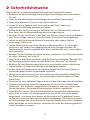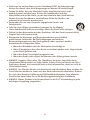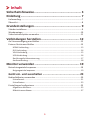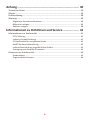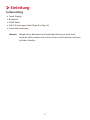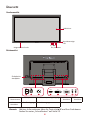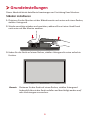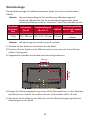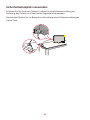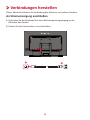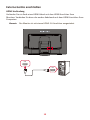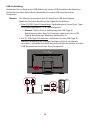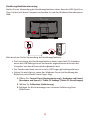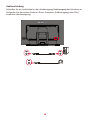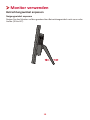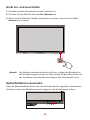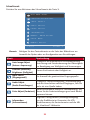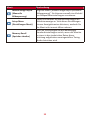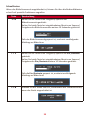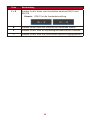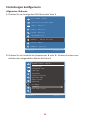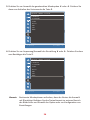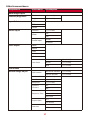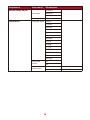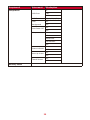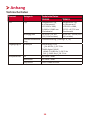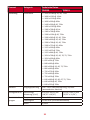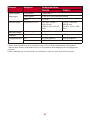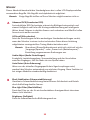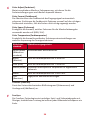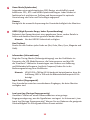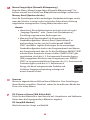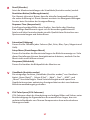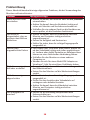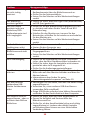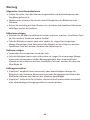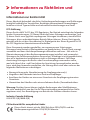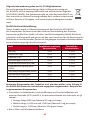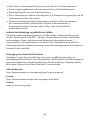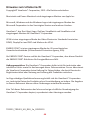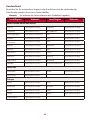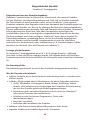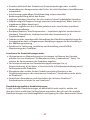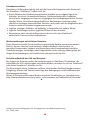ViewSonic TD2223 Benutzerhandbuch
- Kategorie
- Fernseher
- Typ
- Benutzerhandbuch
Dieses Handbuch eignet sich auch für

TD2223/TD2423
Anzeige
Bedienungsanleitung
Modell VS18311/VS18312
P/N: TD2223/TD2423

2
Vielen Dank, dass Sie sich für ViewSonic®
entschieden haben
Als einer der weltweit führenden Anbieter von visuellen Lösungen verpflichtet
sich ViewSonic®, die Erwartungen der Welt an technologische Weiterentwicklung,
Innovation und Einfachheit zu übertreffen. Wir bei ViewSonic® glauben, dass unsere
Produkt das Potenzial haben, die Welt positiv zu beeinflussen, und wir sind davon
überzeugt, dass Ihnen das ViewSonic®-Produkt, für das Sie sich entschieden haben,
gute Dienste leisten wird.
Vielen Dank nochmals, dass Sie sich für ViewSonic® entschieden haben!

3
Sicherheitshinweise
Bitte lesen Sie vor Inbetriebnahme des Gerätes die Sicherheitshinweise.
• Bewahren Sie diese Anleitung zum künftigen Nachschlagen an einem sicheren
Ort auf.
• Lesen Sie alle Warnhinweise und befolgen Sie sämtliche Anweisungen.
• Sitzen Sie mindestens 45 cm von dem Gerät entfernt.
• Lassen Sie einen Abstand von 10 cm rund um das Gerät, damit eine
angemessene Belüftung gewährleistet bleibt.
• Stellen Sie das Gerät an einem gut belüfteten Ort auf. Platzieren Sie nichts auf
dem Gerät, das die Wärmeableitung beeinträchtigen könnte.
• Benutzen Sie das Gerät nicht in der Nähe von Wasser. Damit es nicht zu Bränden
oder Stromschlägen kommt, setzen Sie dieses Gerät keiner Feuchtigkeit aus.
• Setzen Sie das Gerät keinem direkten Sonnenlicht oder andere Quellen
nachhaltiger Wärme aus.
• Stellen Sie das Gerät nicht in der Nähe von Wärmequellen (z. B. Heizungen,
Herde etc.) auf, meiden Sie unbedingt die Nähe zu sonstigen Geräten, die
Temperatur des Gerätes auf gefährliche Werte erhöhen könnten – dazu zählen
auch Verstärker.
• Reinigen Sie das Gehäuse mit einem weichen, trockenen Tuch. Mehr dazu finden
Sie unter „Wartung“ auf Seite 40.
• Wenn Sie den Bildschirm berühren, kann Öl darauf zurückbleiben. Beachten Sie
zur Beseitigung öliger Flecken auf dem Bildschirm „Wartung“ auf Seite 40.
• Berühren Sie die Bildschirmoberfläche nicht mit scharfen, spitzen oder harten
Gegenständen, da diese den Bildschirm beschädigten könnten.
• Achten Sie beim Transportieren des Gerätes darauf, das Gerät nicht fallen zu
lassen oder gegen andere Gegenstände zu stoßen.
• Platzieren Sie das Gerät nicht auf einer unebenen oder unstabilen Oberfläche.
Das Gerät könnte herunterfallen, was Verletzungen und Störungen zur Folge
haben kann.
• Platzieren Sie keine schweren Gegenstände auf dem Gerät oder Anschlusskabeln.
• Schalten Sie das Gerät sofort ab und wenden Sie sich an Ihren Händler oder
ViewSonic®, falls Sie Rauch, ungewöhnliche Geräusche oder einen komischen
Geruch bemerken. Eine weitere Benutzung des Gerätes ist gefährlich.
• Versuchen Sie niemals, die Sicherheitsfunktionen des geerdeten Netzsteckers
außer Kraft zu setzen. Ein verpolungssicherer Stecker ist mit zwei Kontakten
ausgestattet, von denen einer breiter als der andere ist. Ein geerdeter Stecker
verfügt über zwei Kontakte und eine dritte Erdungszunge. Der breitere Kontakt/
die Erdungszunge dient Ihrer Sicherheit. Falls der Stecker nicht in Ihre Steckdose
passt, benötigen Sie einen Adapter. Versuchen Sie nicht, den Stecker gewaltvoll
in die Steckdose zu stecken.

4
• Entfernen Sie bei Anschluss an eine Steckdose NICHT die Erdungszunge.
Achten Sie darauf, dass die Erdungszunge auf keinen Fall entfernt wird.
• Sorgen Sie dafür, dass das Netzkabel nichts eingeklemmt wird, nicht
darauf getreten werden kann. Achten Sie insbesondere auf den
Netzstecker und auf die Stelle, an der das Kabel aus dem Gerät austritt.
Nutzen Sie eine Steckdose in unmittelbarer Nähe des Gerätes, die
jederzeit leicht erreicht werden kann.
• Verwenden Sie nur vom Hersteller angegebene Zusatz- und
Zubehörteile.
• Falls Sie einen Wagen verwenden, bewegen Sie die Wagen/
Gerät-Kombination äußerst vorsichtig, damit das Gerät nicht umkippt.
• Ziehen Sie den Netzstecker aus der Steckdose, falls das Gerät voraussichtlich
längere Zeit nicht benutzt wird.
• Überlassen Sie Wartungs- und Reparaturarbeiten ausschließlich
qualifizierten Fachleuten. Bei Beschädigungen und anderen
Beeinträchtigungen muss das Gerät gewartet oder repariert werden;
beispielsweise in folgenden Fällen:
ͫ Wenn das Netzkabel oder der Netzstecker beschädigt ist.
ͫ Wenn Flüssigkeiten über dem Gerät verschüttet wurden oder Gegenstände
in das Gerät gefallen sind.
ͫ Wenn das Gerät Feuchtigkeit ausgesetzt war.
ͫ Wenn das Gerät nicht normal funktioniert oder fallen gelassen wurde.
• HINWEIS: Längeres Hören über Ohr-/Kopfhörer bei hoher Lautstärke kann
Hörschäden/Gehörverlust zur Folge haben. Achten Sie beim Einsatz von Ohr-/
Kopfhörern darauf, die Lautstärke nicht zu hoch einzustellen, damit es nicht zu
Hörschäden kommt.
• HINWEIS: Der Monitor könnte sich überhitzen und abschalten! Bitte schalten Sie
Ihren Monitor wieder ein, wenn sich das Gerät automatisch abschaltet. Ändern
Sie nach dem Neustart Auflösung und Bildwiederholfrequenz Ihres Monitors.
Einzelheiten dazu finden Sie in der Bedienungsanleitung der Grafikkarte.
• HINWEIS: Dieses Produkt ist nicht spezifisch für die 24/7-Verwendung in jeder
beliebigen Umgebung vorgesehen.

5
Inhalt
Sicherheitshinweise ..................................................... 3
Einleitung .................................................................... 7
Lieferumfang ..........................................................................................................7
Übersicht ................................................................................................................8
Grundeinstellungen ..................................................... 9
Ständer installieren ................................................................................................9
Wandmontage ...................................................................................................... 10
Sicherheitssteckplatz verwenden .........................................................................11
Verbindungen herstellen ........................................... 12
An Stromversorgung anschließen .........................................................................12
Externe Geräte anschließen .................................................................................13
HDMI-Verbindung ................................................................................................. 13
DVI-Verbindung ..................................................................................................... 14
VGA-Verbindung ................................................................................................... 15
USB-Verbindung .................................................................................................... 16
Berührungsfunktionssteuerung ............................................................................ 17
Audioverbindung ................................................................................................... 18
Monitor verwenden .................................................. 19
Betrachtungswinkel anpassen ..............................................................................19
Neigungswinkel anpassen ..................................................................................... 19
Gerät ein- und ausschalten ..............................................20
Bedienfeldtasten verwenden ...............................................................................20
Schnellmenü .......................................................................................................... 21
Schnelltasten ......................................................................................................... 23
Einstellungen konfigurieren .................................................................................25
Allgemeine Aktionen ............................................................................................. 25
Bildschirmmenübaum ........................................................................................... 27

6
Anhang ...................................................................... 30
Technische Daten .................................................................................................30
Glossar ..................................................................................................................33
Problemlösung ......................................................................................................38
Wartung .................................................................... ............................................40
Allgemeine Vorsichtsmaßnahmen ........................................................................ 40
Bildschirm reinigen ................................................................................................ 40
Gehäuse reinigen .................................................................................................. 40
Informationen zu Richtlinien und Service .................. 41
Informationen zur Konformität ............................................................................41
FCC-Erklärung ........................................................................................................ 41
Industry-Canada-Erklärung ................................................................................... 41
CE-Konformität für europäische Länder ................................................................ 41
RoHS2-Konformitätserklärung .............................................................................. 42
Indische Beschränkung zu gefährlichen Stoffen .................................................... 43
Entsorgung zum Ende der Einsatzzeit ................................................................... 43
Hinweise zum Urheberrecht .................................................................... ............. 44
Kundendienst ........................................................................................................ 45
Eingeschränkte Garantie ....................................................................................... 46

7
Einleitung
Lieferumfang
• Touch-Display
• Netzkabel
• HDMI-Kabel
• USB-2.0-Upstream-Kabel (Type B zu Type A)
• Schnellstartanleitung
Hinweis: Mitgelieferte Netzkabel und Videokabel können je nach Land
variieren. Bie wenden Sie sich für weitere Informaonen an Ihren
örtlichen Händler.

8
Übersicht
Vorderansicht
Bildschirm
Betriebsanzeige-
LED
Ein-/Austaste
Magnescher Punkt
1 2
▲
▲
Rückansicht
HDMI
Sicherheits-
steckplatz
HDMI
DVI
VGA
5 6
7 8
1 2 3 4
1. USB-
Downstream
2. USB-Upstream 3. Wechselspannungseingang 4. HDMI-
Anschluss
5. DVI-
Anschluss
6. VGA-
Anschluss
7. Audioeingang
8. Audioausgang
Hinweis: Weitere Informaonen über die Taste 1/2/▲/▼ und ihre Funkonen
nden Sie unter „Schnelltasten“ auf Seite 23.

9
Grundeinstellungen
Dieser Abschni bietet detaillierte Anweisungen zur Einrichtung Ihres Monitors.
Ständer installieren
1. Platzieren Sie den Monitor mit der Bildschirmseite nach unten auf einem achen,
stabilen Untergrund.
2. Ständer vorsichg anheben und ausziehen, während Sie mit einer Hand Druck
nach unten auf den Monitor ausüben.
3. Heben Sie das Gerät auf einem achen, stabilen Untergrund in seine aufrechte
Posion.
Hinweis: Platzieren Sie das Gerät auf einem achen, stabilen Untergrund.
Andernfalls könnte das Gerät umfallen und beschädigt werden und/
oder Verletzungen verursachen.

10
Wandmontage
Standardabmessungen für Wandmontagesets nden Sie in der nachstehenden
Tabelle.
Hinweis: Nur zur Verwendung mit UL-zerziertem Wandmontageset/-
halterung. Wenden Sie sich für ein Wandmontageset oder einen
höhenverstellbaren Sockel an ViewSonic® oder Ihren Händler vor Ort.
Maximale
Belastbar-
keit
Lochmuster
(B x H)
Schnistellenpad
(B x H x T)
Padloch
Schraubenspezika-
onen und -quan-
tät
14 kg 100 × 100 mm 115 × 115 × 2,6 mm Ø 5 mm
M4 x 10 mm
4 Löcher
Hinweis: Wandmontagesets werden separat verkau.
1. Schalten Sie das Gerät aus und ziehen Sie alle Kabel.
2. Platzieren Sie das Gerät mit der Bildschirmseite nach unten auf einem achen,
stabilen Untergrund.
3. Angebrachten Ständer abschrauben und vorsichg enernen.
HDMI
100 mm
100 mm
4. Bringen Sie die Montagehalterung an den VESA-Montagelöchern an der Rückseite
des Monitors an. Sichern Sie sie dann mit vier (4) Schrauben (M4 x 10 mm).
5. Moneren Sie den Monitor mit Hilfe der mit dem Wandmontageset gelieferten
Anweisungen an der Wand.

11
Sicherheitssteckplatz verwenden
Schützen Sie Ihr Gerät vor Diebstahl, indem Sie eine Schlossvorrichtung zur
Sicherung des Gerätes an einem festen Gegenstand verwenden.
Nachstehend nden Sie ein Beispiel zur Einrichtung einer Schlossvorrichtung an
einem Tisch.

12
Verbindungen herstellen
Dieser Abschni erläutert die Verbindung des Monitors mit anderen Geräten.
An Stromversorgung anschließen
1. Verbinden Sie das Netzkabel mit dem Wechselspannungseingang an der
Rückseite des Gerätes.
2. Stecken Sie den Netzstecker in eine Steckdose.
1
2

13
Externe Geräte anschließen
HDMI-Verbindung
Verbinden Sie ein Ende eines HDMI-Kabels mit dem HDMI-Anschluss Ihres
Monitors. Verbinden Sie dann das andere Kabelende mit dem HDMI-Anschluss Ihres
Computers.
Hinweis: Der Monitor ist mit einem HDMI-1.4-Anschluss ausgestattet.
HDMI
HDMI

14
DVI-Verbindung
Verbinden Sie ein Ende eines DVI-Kabels mit dem DVI-Anschluss. Verbinden Sie
dann das andere Kabelende mit dem DVI-Anschluss Ihres Computers.
DVI

15
VGA-Verbindung
Verbinden Sie ein Ende eines VGA-Kabels mit dem VGA-Anschluss. Verbinden Sie
dann das andere Kabelende mit dem VGA-Anschluss Ihres Computers.
VGA

16
USB-Verbindung
Verbinden Sie ein Ende eines USB-Kabels mit einem USB-Anschluss des Monitors.
Verbinden Sie dann das andere Kabelende mit einem USB-Anschluss Ihres
Computers.
Hinweis: Der Monitor unterstützt drei (3) Arten von USB-Anschlüssen.
Beachten Sie beim Anschluss die folgenden Richtlinien:
• Zwei (2) USB-Type-A-Anschlüsse: Verbindung mit Ihrem/Ihrer Type-
A-Peripheriegerät(en). (z. B. Speichergerät).
ͫ Hinweis: Stellen Sie zur Akvierung des USB-Type-A-
Anschlusses sicher, dass Ihr Computer zudem mit dem USB-
Type-B-Anschluss des Monitors verbunden ist.
• Ein (1) USB-Type-B-Anschluss: Verbinden Sie den USB-Type-B-
Stecker (rechteckig mit 2 ausgeschnienen Ecken) mit diesem
Anschluss, verbinden Sie dann das andere Ende des Kabels mit dem
USB-Downstream-Anschluss Ihres Computers.

17
Berührungsfunkonssteuerung
Stellen Sie vor Verwendung der Berührungsfunkon sicher, dass das USB-Type-B-zu-
Type-A-Kabel mit Ihrem Computer verbunden ist und das Windows-Betriebssystem
läu.
Bie beachten Sie bei Verwendung der Berührungsfunkon:
• Die Fortsetzung der Berührungsfunkon dauert etwa fünf (5) Sekunden,
wenn das USB-Kabel getrennt und wieder angeschlossen wird oder der
Computer aus dem Ruhezustand aufgeweckt wird.
• Der Touchscreen kann nur bis zu zehn (10) Finger gleichzeig erkennen.
• Gehen Sie wie folgt vor, wenn der Windows-Cursor bei Berührung des
Bildschirms nicht exakt Ihrem Finger folgt:
1. Önen Sie: Control Panel (Systemsteuerung) > Hardware and Sound
(Hardware und Sound) > Tablet PC Sengs (Tablet-PC-Einstellungen)
2. Wählen Sie Calibraon (Kalibrierung).
3. Befolgen Sie die Anweisungen zur erneuten Kalibrierung Ihres
Bildschirms.

18
Audioverbindung
Schließen Sie ein Audiokabel an den Audioeingang/Audioausgang des Monitors an.
Verbinden Sie das andere Ende mit Ihrem Computer (AUdioeingang) oder Ohr-/
Kopörer (Audioausgang).

19
Monitor verwenden
Betrachtungswinkel anpassen
Neigungswinkel anpassen
Neigen Sie den Monitor auf den gewünschten Betrachtungswinkel nach vorne oder
hinten (20 bis 40°).

20
Gerät ein- und ausschalten
1. Schließen Sie den Netzstecker an eine Steckdose an.
2. Schalten Sie den Monitor über die Ein-/Austaste ein.
3. Wenn Sie den Bildschirm wieder ausschalten möchten, drücken Sie die Ein-/
Austaste noch einmal.
Hinweis: Der Monitor verbraucht weiterhin Strom, solange das Netzkabel an
die Steckdose angeschlossen ist. Bie ziehen Sie den Netzstecker aus
der Steckdose, wenn der Monitor längere Zeit nicht benutzt wird.
Bedienfeldtasten verwenden
Über die Bedienfeldtaste können Sie auf das Schnellmenü zugreifen, Schnelltasten
akvieren, durch das Bildschirmmenü navigieren und Einstellungen ändern.
1
2
▲
▲
Seite wird geladen ...
Seite wird geladen ...
Seite wird geladen ...
Seite wird geladen ...
Seite wird geladen ...
Seite wird geladen ...
Seite wird geladen ...
Seite wird geladen ...
Seite wird geladen ...
Seite wird geladen ...
Seite wird geladen ...
Seite wird geladen ...
Seite wird geladen ...
Seite wird geladen ...
Seite wird geladen ...
Seite wird geladen ...
Seite wird geladen ...
Seite wird geladen ...
Seite wird geladen ...
Seite wird geladen ...
Seite wird geladen ...
Seite wird geladen ...
Seite wird geladen ...
Seite wird geladen ...
Seite wird geladen ...
Seite wird geladen ...
Seite wird geladen ...
Seite wird geladen ...
Seite wird geladen ...
-
 1
1
-
 2
2
-
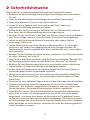 3
3
-
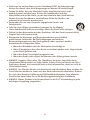 4
4
-
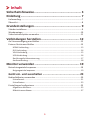 5
5
-
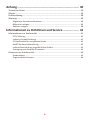 6
6
-
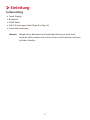 7
7
-
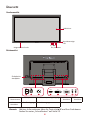 8
8
-
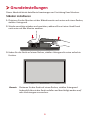 9
9
-
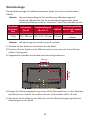 10
10
-
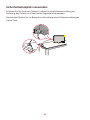 11
11
-
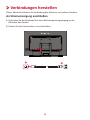 12
12
-
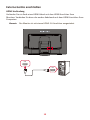 13
13
-
 14
14
-
 15
15
-
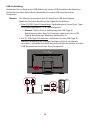 16
16
-
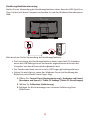 17
17
-
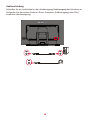 18
18
-
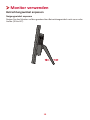 19
19
-
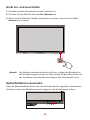 20
20
-
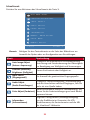 21
21
-
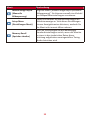 22
22
-
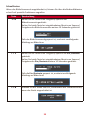 23
23
-
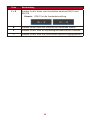 24
24
-
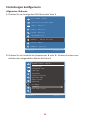 25
25
-
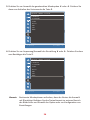 26
26
-
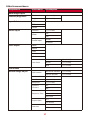 27
27
-
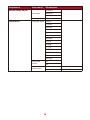 28
28
-
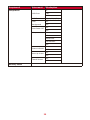 29
29
-
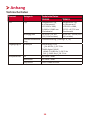 30
30
-
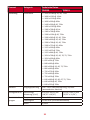 31
31
-
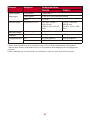 32
32
-
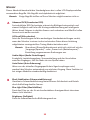 33
33
-
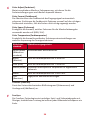 34
34
-
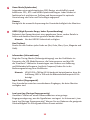 35
35
-
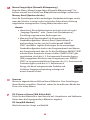 36
36
-
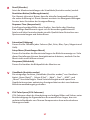 37
37
-
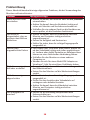 38
38
-
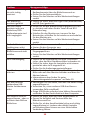 39
39
-
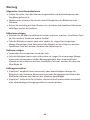 40
40
-
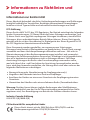 41
41
-
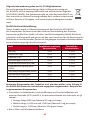 42
42
-
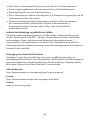 43
43
-
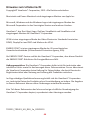 44
44
-
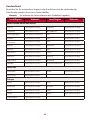 45
45
-
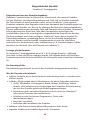 46
46
-
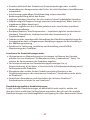 47
47
-
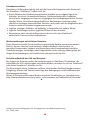 48
48
-
 49
49
ViewSonic TD2223 Benutzerhandbuch
- Kategorie
- Fernseher
- Typ
- Benutzerhandbuch
- Dieses Handbuch eignet sich auch für